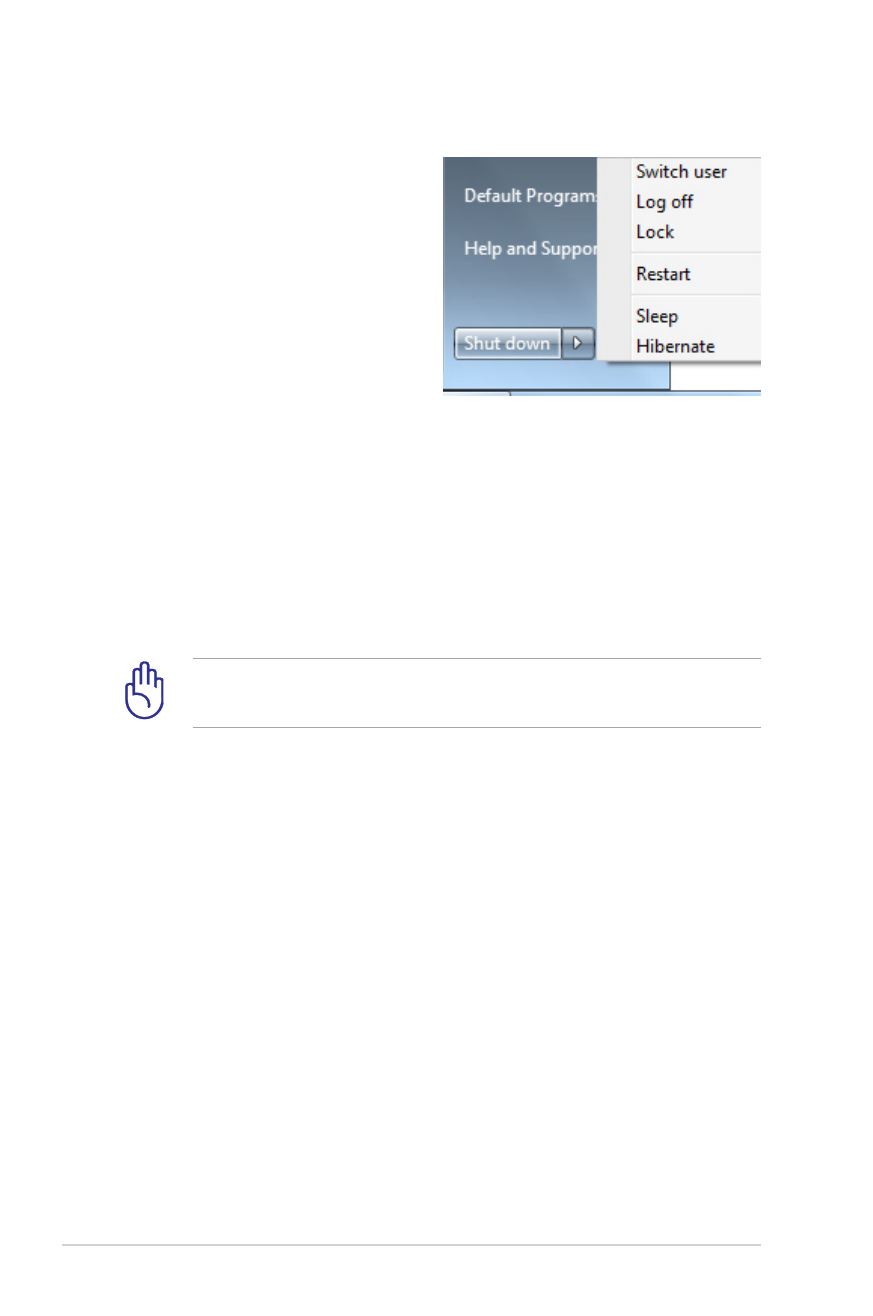
Možnosti napajanja
S tipko vklopimo ali izklopimo
prenosnik, ali pa ga postavimo
v stanje pripravljenosti, oziroma
mirovanja. Delovanje tipke
za vklop se lahko namesti v
Nadzorna plošča Windows ‘’
Možnosti napajanja’’.
Za ostale možnosti, kot je ‘’
Uporaba stikala, Ponovni zagon, Mirovanje ali Zapri’’, kliknite puščico
na ikoni ključavnica.
Ponovni zagon
Po vnosu sprememb v vaš operacijski sistem, boste opozorjeni za
ponovni zagon sistema. Nekateri postopki namestitve bodo prikazali
okno, ki dovoljuje ponovni zagon. Za ročni ponovni zagon sistema,
izberite Restart (Ponovni zagon).
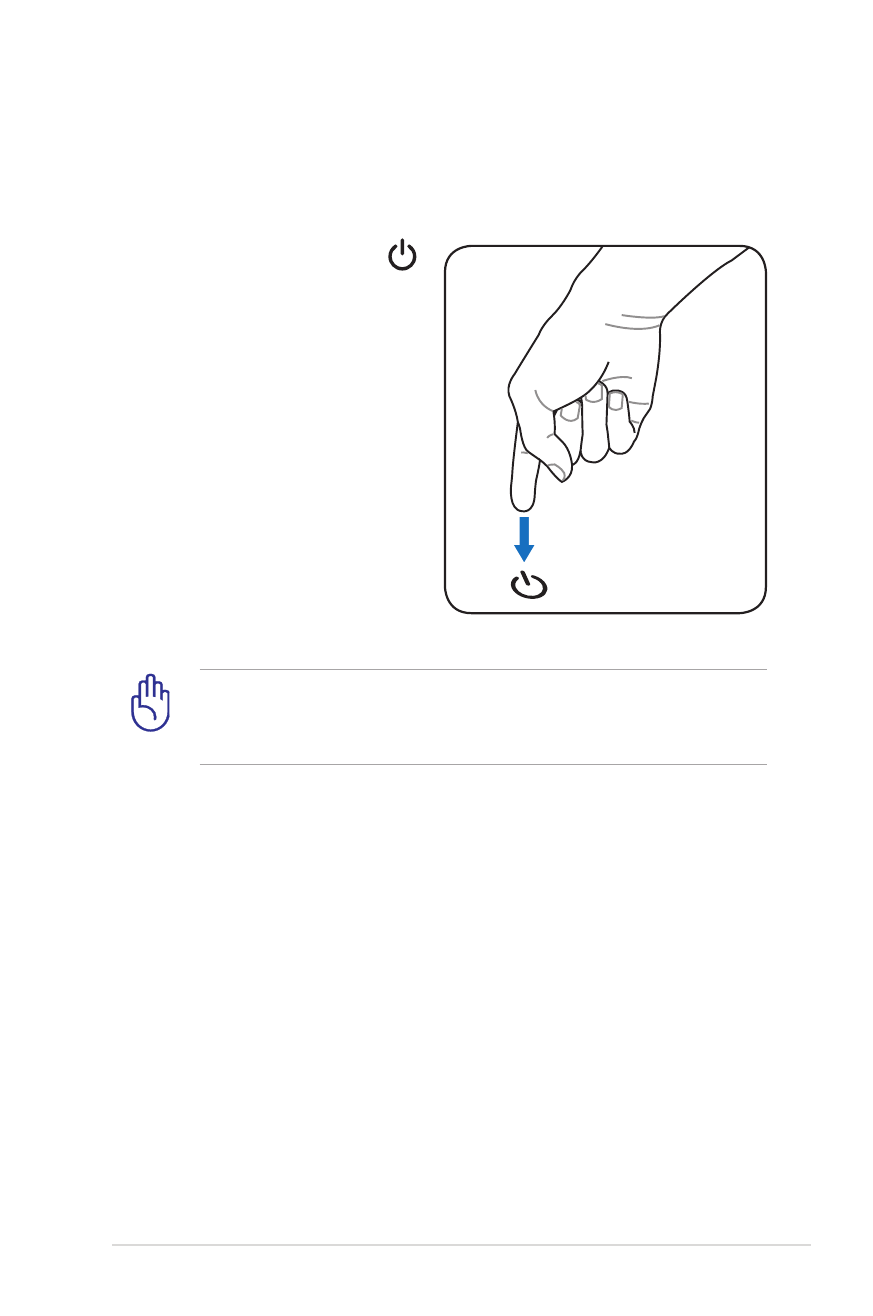
Uporabniški priročnik za prenosni računalnik
35
Izklop v sili
V primeru, da vaš operacijski sistem ne more ustrezno izključiti ali
ponovno zagnati prenosnika, obstaja dodaten način izklopa:
• Pritisnite na tipko za vklop
več kot 4 sekunde.
POMEMBNO! Možnosti za izklop v sili ne uporabljajte v času
pisanja podatkov; to lahko povzroči izgubo ali poškodbo na
vaših podatkih.
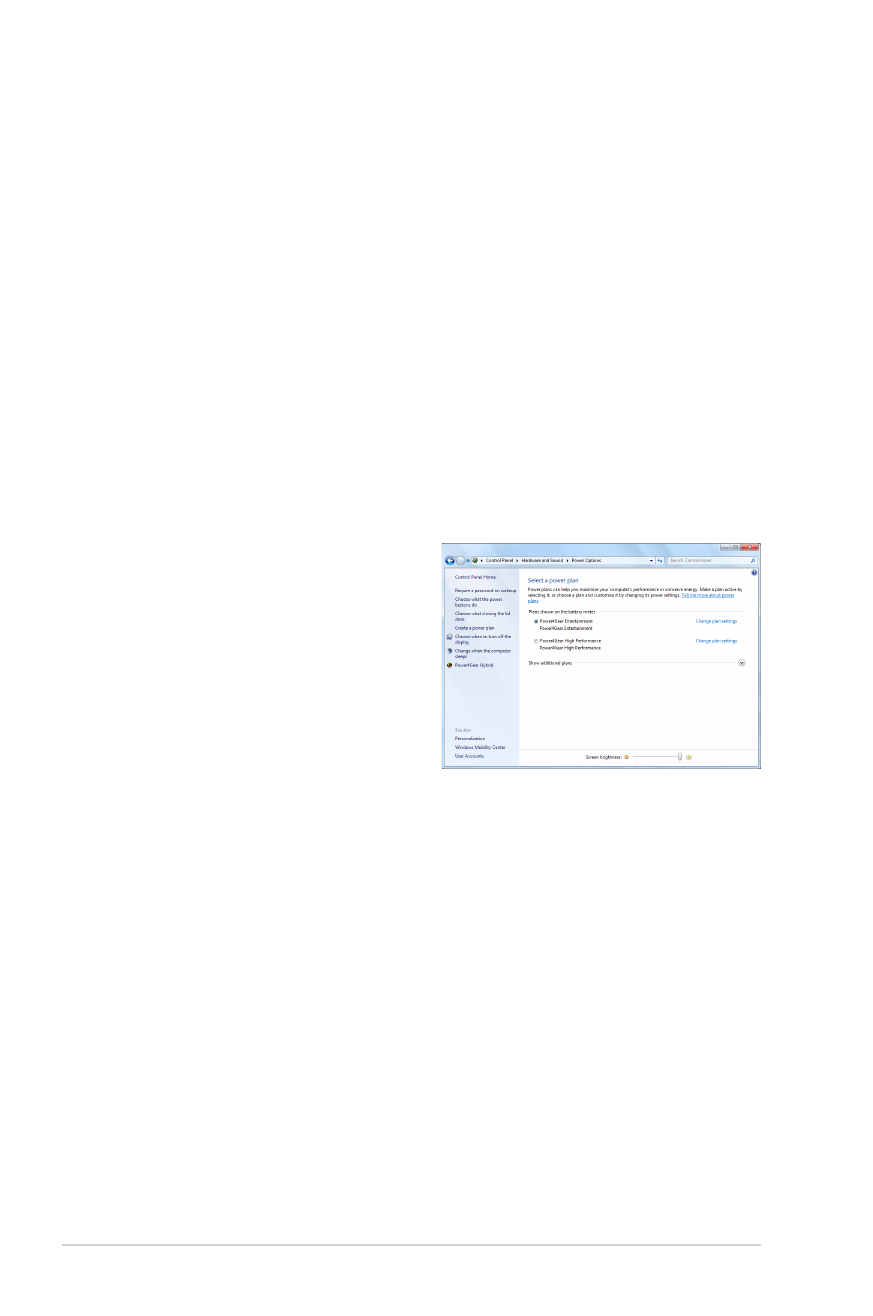
36
Uporabniški priročnik za prenosni računalnik
Stanje pripravljenosti in mirovanje
Možnosti za upravljanje
napajanja lahko najdete v
Windows > Nadzorna plošča
> Power Options (Možnnosti
napajanja). V System Settings
(Namestitev sistema) lahko
določite ‘’Mirovanje/Stanje
pripravljenosti’’ ali ‘’Zapri’’,
ko zapirate zaslon ali pritisnete na tipko za izklop. ‘’Stanje
pripravljenosti’’ in ‘’Spanje’’ hranita energijo, kadar vaš prenosnik
ni v uporabi, tako, da izklopi nekatere komponente. Kadar začnete
ponovno delati, se bo vaše zadnje stanje (kot je na dokument na
polovici strani ali napol napisan e-mail) ponovno vzpostavilo. ‘’Zapri’’
bo zaprlo vse programe in vas vprašalo ali želite shraniti vaše delo, če
ni bilo shranjeno predhodno.